La Plantilla de Flujo de Caja Diario en Excel, sirve para que tenga un control financiero de los valores que entran y salen de la cuenta de su empresa. Sin embargo, también es muy interesante para uso personal, es decir, doméstico. Donde tenemos que controlar los gastos y ganancias diariamente.
Plantilla de Flujo de Caja Diario en Excel
Sin embargo, esta plantilla es para usted tener los pasos iniciales para realizar algunos procedimientos de control sobre su dinero.
La plantilla es muy sencilla y muy fácil de usar y justo debajo podrás entender cómo funciona y al final podrás usarla normalmente.
Justo después de este tutorial, vea este enlace: Curso Excel
Descargue la hoja de cálculo para seguir el tutorial a continuación:
Plantilla de Flujo de Caja Diario en Excel
La plantilla contiene 2 pestañas en total y en la primera hará su movimiento diario de las entradas y salidas de la empresa.
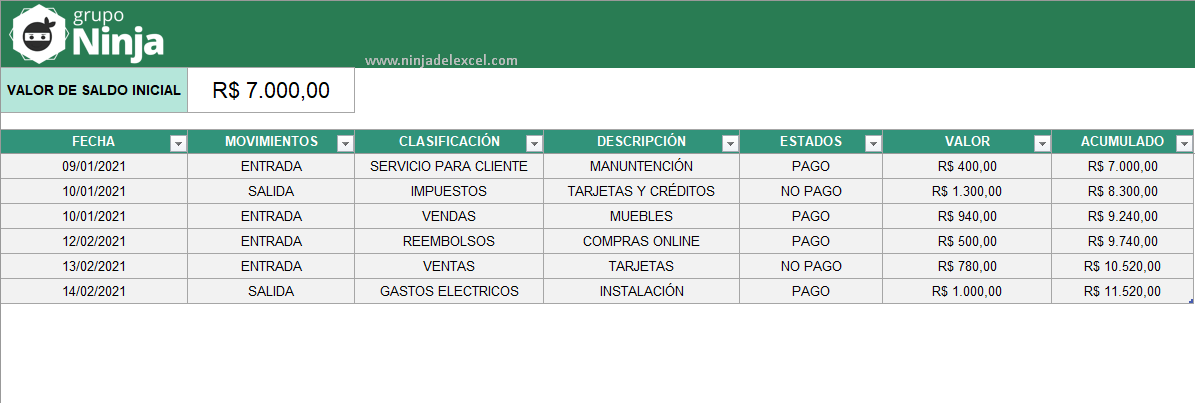
- Fecha: Introduzca la fecha del movimiento realizado.
- Movimiento: Ingrese “Entrada” para los artículos que ingresarán como lucro en su empresa. Y “Salida” para los artículos que te traerán gastos en tu empresa.
- Clasificación: Ingrese la clasificación, este sería el tipo de gastos o ingresos a incluir.
- Descripción: Introduzca una descripción del tipo de clasificación.
- Estado: Introduzca si los ingresos o gastos se pagaron o no.
- Valor: Ingrese el monto de los ingresos o egresos.
- Acumulado: En esta columna no es necesario meterse, ya que calcula lo acumulado, en función del saldo inicial y los valores de los ingresos por gastos.
Recuerde incluir primeiramente su valor de saldo inicial, ya que este será su valor base para comenzar los negocios.
Reciba Contenido de Excel
Registre su E-mail aquí en el blog para recibir de primera mano todas las novedades, post y video aulas que posteamos.
¡Su correo electrónico está completamente SEGURO con nosotros!
Es muy importante que me agregues a la lista de tus contactos para que los siguientes E-mails no caigan en el spam. Agregue este: E-mail: [email protected]
Resumen
Sin embargo, en la última pestaña de la plantilla podrá verificar por mes y año el resumen en la tabla a continuación, refiriéndose a las fechas totales de entrada y salida de su empresa.
La tabla ordena automáticamente los totales, según el mes y el año, cuando se selecciona en la lista desplegable.
Por lo tanto, en el lado derecho puede verificar de forma automática los totales de entradas y salidas para todos los meses y años.
Tenga en cuenta que esta pestaña se compone de fórmulas, por lo que no tiene que perder el tiempo con nada, ya que ya lo hacen todo automáticamente.
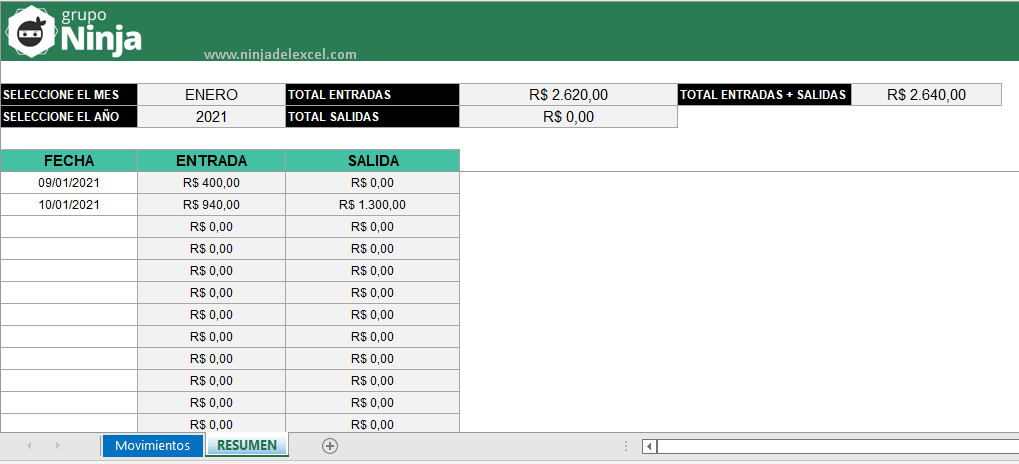
Conclusión Sobre Flujo de Caja Diario en Excel
Sin embargo, con esta pequeña base de control, puede hacer lo básico de un flujo de caja. Así que disfruta bien de esta plantilla y que en el futuro tenga nuevas ideas para elaborar una plantilla más avanzada que se adapte a ti de la mejor manera.
Curso de Excel Básico, Intermedio y Avanzado:
Pronto, ¡Cursos de Excel Completo! Continúa leyendo nuestros artículos y entérate un poco más de lo que hablaremos en nuestra aulas virtuales.
 Si llegaste hasta aquí deja tu correo y te estaremos enviando novedades.
Si llegaste hasta aquí deja tu correo y te estaremos enviando novedades.
¿Qué esperas? ¡Regístrate ya!
Accede a otros tutoriales de Excel
- Ordenar el Promedio sin Posiciones Repetidas en Excel – Ninja del Excel
- Alternativa SUMAR.SI.CONJUNTO en Excel – Ninja del Excel
- Función SUSTITUIR ANIDADA en Excel – Ninja del Excel
- Comprobación de Errores de Excel – Ninja del Excel
- Función SUMAR.SI.CONJUNTO en Google Sheets – Ninja del Excel
- Aprenda como Bloquear Celdas en Google Sheets – Ninja del Excel
















